win10 桌面的文件在c盘哪个位置 win10系统c盘桌面文件路径在哪里
更新时间:2022-05-24 12:20:17作者:huige
许多人都习惯在桌面上存放各种文件,而桌面的这些文件都是默认存放在C盘中的,但是很多win10系统用户并不知道桌面的文件在C盘哪个位置,如果你想知道的话,不妨跟着小编一起来看看win10系统c盘桌面文件路径在哪里吧。
推荐:win10纯净版64位免激活下载
具体内容如下:
1、双击打开“此电脑”或直接使用快捷键Windows+E打开资源管理器。
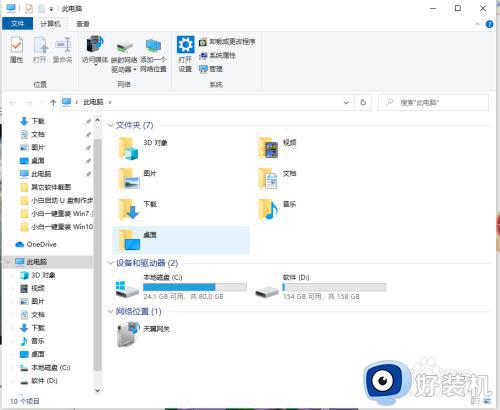
2、找到“C盘”并双击打开它。找到”用户“文件夹双击进入。
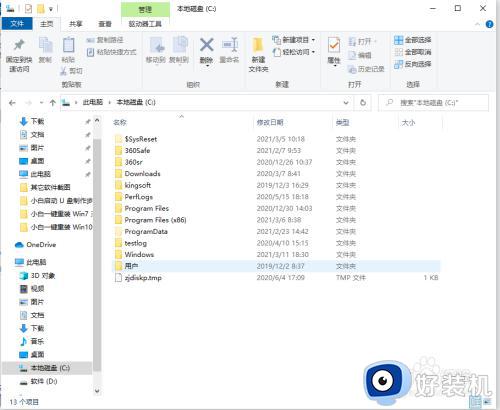
3、找到”用户名“文件夹双击进入。
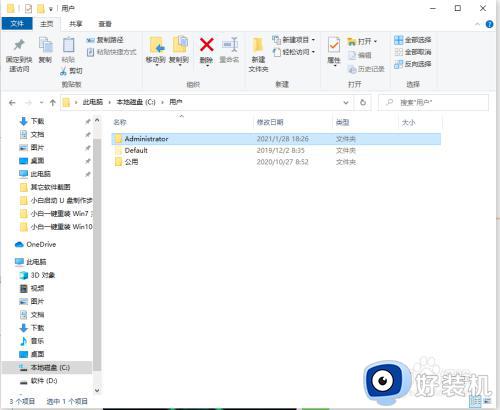
4、找到”桌面“文件夹并双击它。
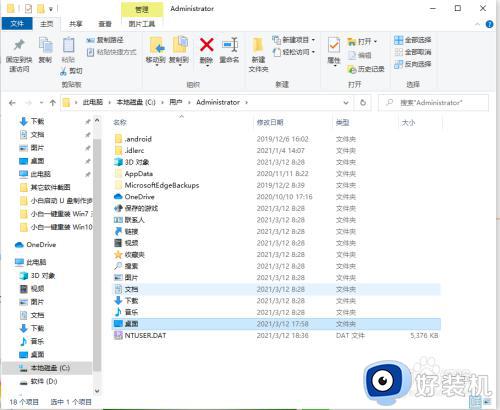
5、然后就可以查看Win10系统桌面文件的保存位置和详细桌面文件啦。可以对桌面文件进行相关的操作啦。
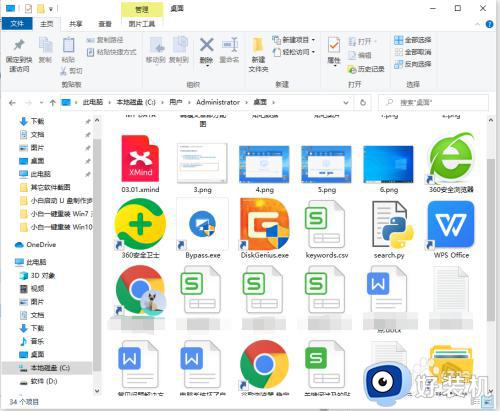
6、另外更简单的方法,也可以直接随意右击桌面的一个文件,然后点击属性进入,就可以看到桌面文件在c盘的路径,直接按照路径去打开文件夹就可以找到位置啦。
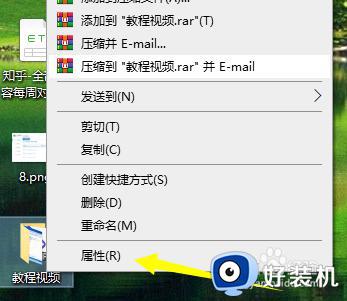
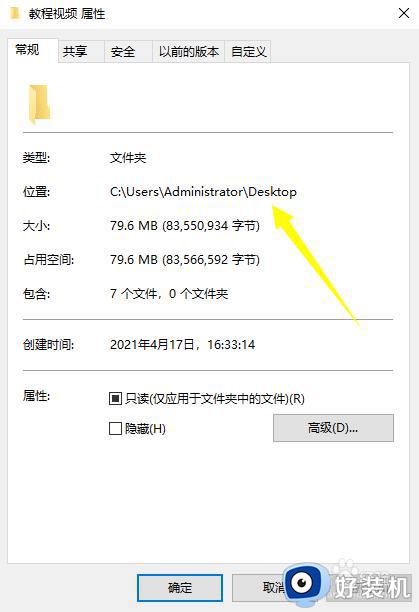
通过上面的额方法就可以找到win10桌面文件在C盘的详细位置了,是不是挺简单呢,有相同需要的小伙伴们可以了解一下吧, 希望帮助到大家。
win10 桌面的文件在c盘哪个位置 win10系统c盘桌面文件路径在哪里相关教程
- win10 桌面 文件夹在哪个位置 win10桌面文件在c盘哪
- win10桌面修改路径后怎样还原到c盘桌面 win10修改桌面路径后如何还原
- win10怎么更改桌面文件夹存储位置 win10更改桌面存储路径的步骤
- win10桌面文件路径改为d盘的步骤 win10怎么把c盘桌面文件路径改为d盘
- win10桌面文件位置在哪打开 win10桌面文件位置的两种方法
- win10 桌面文件改路径的步骤 win10怎么改桌面文件路径
- win10 桌面的默认目录更改步骤 win10如何更改桌面默认路径
- win10 桌面路径怎么改 win10桌面文件夹路径如何修改
- windows10桌面文件怎么放到d盘 win10将桌面路径改为d盘的方法
- win10 桌面 保存位置修改步骤 win10如何修改桌面默认存储位置
- win10拼音打字没有预选框怎么办 win10微软拼音打字没有选字框修复方法
- win10你的电脑不能投影到其他屏幕怎么回事 win10电脑提示你的电脑不能投影到其他屏幕如何处理
- win10任务栏没反应怎么办 win10任务栏无响应如何修复
- win10频繁断网重启才能连上怎么回事?win10老是断网需重启如何解决
- win10批量卸载字体的步骤 win10如何批量卸载字体
- win10配置在哪里看 win10配置怎么看
win10教程推荐
- 1 win10亮度调节失效怎么办 win10亮度调节没有反应处理方法
- 2 win10屏幕分辨率被锁定了怎么解除 win10电脑屏幕分辨率被锁定解决方法
- 3 win10怎么看电脑配置和型号 电脑windows10在哪里看配置
- 4 win10内存16g可用8g怎么办 win10内存16g显示只有8g可用完美解决方法
- 5 win10的ipv4怎么设置地址 win10如何设置ipv4地址
- 6 苹果电脑双系统win10启动不了怎么办 苹果双系统进不去win10系统处理方法
- 7 win10更换系统盘如何设置 win10电脑怎么更换系统盘
- 8 win10输入法没了语言栏也消失了怎么回事 win10输入法语言栏不见了如何解决
- 9 win10资源管理器卡死无响应怎么办 win10资源管理器未响应死机处理方法
- 10 win10没有自带游戏怎么办 win10系统自带游戏隐藏了的解决办法
